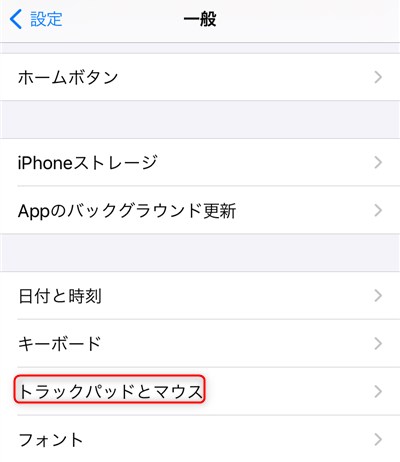ダイソーに買い物に行ったら、また余計なものを買ってしまいました。今回はBluetoothマウスです。
ダイソーのBluetoothマウス
ダイソーでマウスを売っているのは前から知っていたのですが、以前はコスト優先のためか有線式あるいはUSBドングルとセットになった無線式のものばかりでした。
しかし今回なんとBluetoothマウスまで売っているのを発見してしまいました。こんなやつです。
形態はオーソドックスなホイール付きの3ボタンマウスですが、Bluetooth式で1,000円を切っているものはなかなか見ませんね。ダイソーにしてはお高めの500円商品ですが、試しに1つ買ってみました。
開封してみるとやはり質感は中華製特有のもので、造りにあちこち甘さが見られます。例えば左右のボタンの重さが明らかに違ったり、ホイールがバリ丸出しのプラスチック製であったり、などなど。
しかしまあこのお値段なら、ちゃんと動作しさえすれば文句を言う筋合いでもありません。
逆に電池1本(しかも容量多めの単三)で動作するのは、長持ちしそうで良いですね(電池は付属していませんが)。
iPhoneに接続
今回これを買った主目的は、iPhoneへのBluetoothマウス接続を試すためです。
以前からiPhoneで読書するときのページめくりなどにマウスボタンが使えれば楽になるのではないかと思っていたのですが、手元にBuletoothマウスが無いので試せなかったのです。
買って帰って電池を入れ、早速iPhone SEへの接続を試してみましたが、最初はペアリングがうまくいきませんでした。しかし何度か試しているうちにペアリングに成功しました(最初なぜダメだったのかは不明)。
実はiPhoneでBuletoothマウスが使えるのかさえ半信半疑だったのですが、しっかり対応していますね。マウスを動かすと画面上をポインターが移動し、クリックもしっかりできますし、なんとホイールでスクロールもできました。
ただホイールでのスクロール方向がWindowsとは逆です(そういえばMacOSもそうでした)。この点は設定で何とかならないのかと探してみたところ、やはりありました。場所は設定アプリの「一般」の下の「トラックパッドとマウス」です。
ただしこの「トラックパッドとマウス」の項目は、マウスを接続した状態でないと表示されないところが罠ですね。
この中の「ナチュラルなスクロール」の項目をOFFにすれば、ホイールのスクロールがWindowsと一致します。
以前にやはりこの方法は電子書籍の読書が捗るなどで書きましたように、私は活字の書籍については画面が小さいデバイスでフォントを大きめに設定し、ページをスパスパめくりながら読むのが好みです。
今の手持ちのデバイスの中ではiPhone SEが一番この目的に合っていますが、画面が小さい分姿勢が固まってページめくりで肩や腕が凝ってくるという問題がありました。
今回このBluetoothマウスを導入することでより自由な姿勢でページめくりができるようになりますので、また読書が捗りそうです。